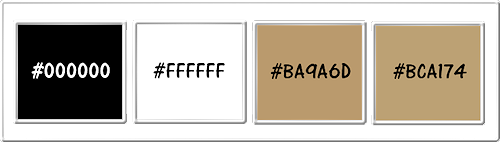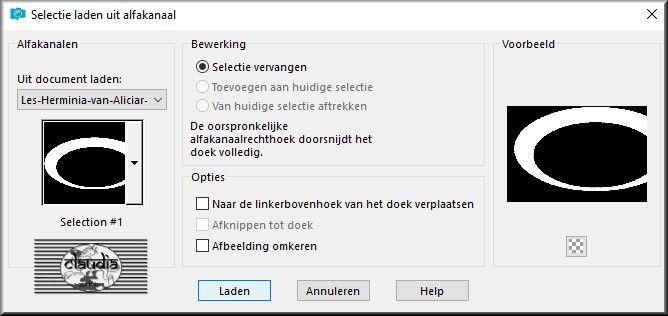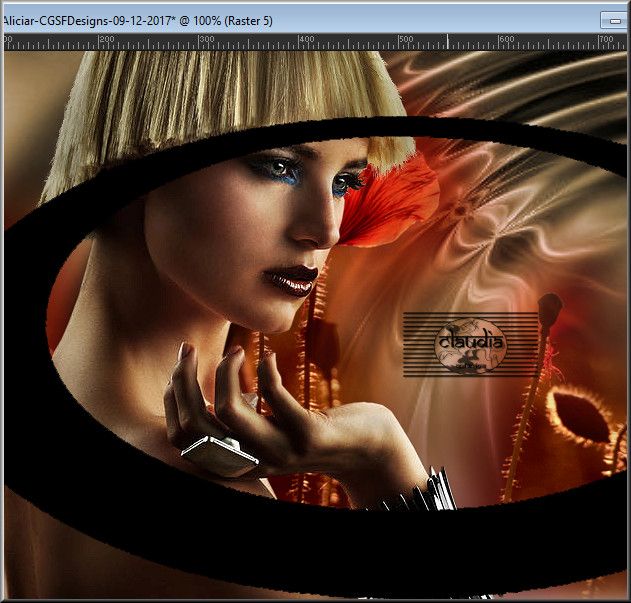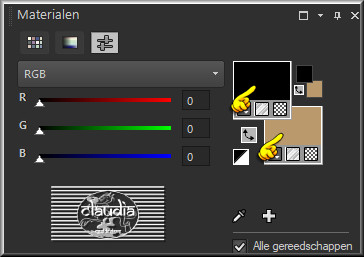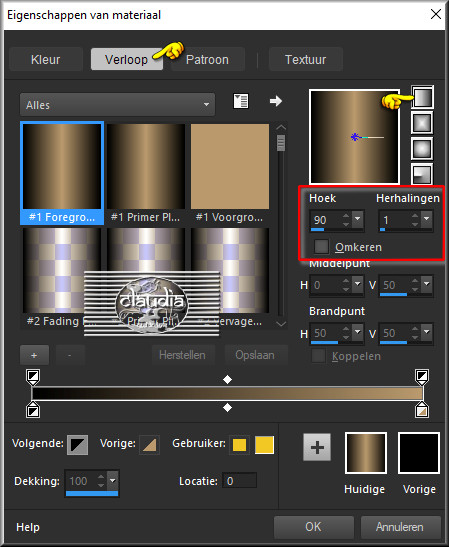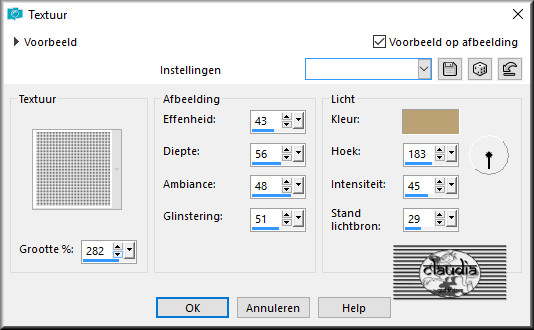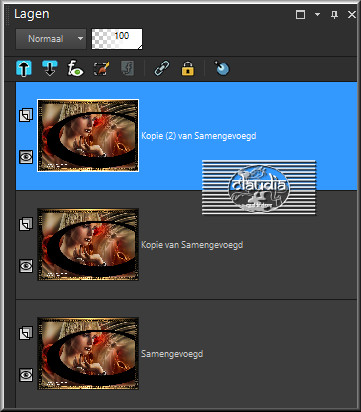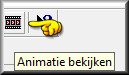Deze tutorial is auteursrechtelijk beschermd door Aliciar, alle rechten voorbehouden.
Elke verspreiding, zonder voorafgaande schriftelijke toestemming is geheel verboden.
Elke gelijkenis met een andere tutorial is puur toeval.
Ik heb de les gemaakt in PSP X9 op 09-12-2017.
Ik heb de persoonlijke toestemming van Aliciar om haar lessen te vertalen uit het Spaans.
Wil je deze vertaling linken, dan moet je Aliciar daarvoor persoonlijk toestemming om vragen !!!
Ik ben alleen maar de vertaler, de auteursrechten liggen volledig bij Aliciar.
Gracias Aliciar, Puedo traducir tus tutoriales.
Besos Claudia.
Materialen :

Steek het Textuur "Dither 75 pct" in de juiste map van jou PSP versie : Corel_15/Texturen.
De gebruikte filters in deze les :

- Er worden geen filters gebruikt bij deze les.
Klik op de button hieronder om Animatie Shop te downloaden :

Klik op de onderstaande banner om naar de originele les te gaan :

Kleurenpallet :
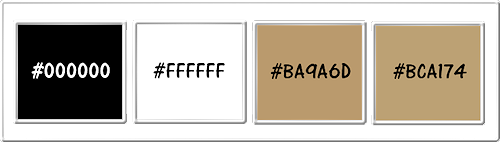
Voorgrondkleur = #000000
Achtergrondkleur =
#FFFFFF
3de kleur = #BA9A6D
4de kleur = BCA174

OPGELET !!!
Naargelang de gebruikte kleuren, kunnen de
Mengmodus en de Laagdekking verschillen. |

1.
Open uit de materialen het bestand "Herminia".
Dit is geen leeg bestand. De selectie zit in het alfakanaal.
Venster - Dupliceren (of gebruik de sneltoetsen SHIFT + D).
Sluit het originele bestand, we werken verder op het duplicaat.
Selecties - Alles selecteren.
Open uit de materialen het bestandje "templatealiciar_011".
Bewerken - Kopiëren.
Ga terug naar je werkje.
Bewerken - Plakken in selectie.
Aanpassen - Scherpte - Verscherpen.
Selecties - Niets selecteren.

2.
Open uit de materialen de tube "calguiscoquelicot28310".
Bewerken - Kopiëren.
Ga terug naar je werkje.
Bewerken - Plakken als nieuwe laag.

3.
Aanpassen - Vervagen - Gaussiaanse vervaging : Bereik = 40.
Lagen - Eigenschappen : zet de Mengmodus van deze laag op Hard licht.

4.
Bewerken - Plakken als nieuwe laag (de tube zit nog in het geheugen).

5.
Lagen - Nieuwe rasterlaag.
Selecties - Selectie laden/opslaan - Selectie laden uit alfakanaal : Selection #1
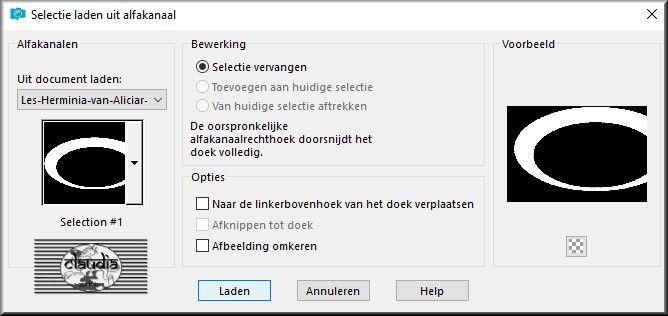
Vul de selectie met de Voorgrondkleur : #000000.
Selecties - Niets selecteren.
Afbeelding - Spiegelen - Verticaal spiegelen (= Omdraaien).

6.
Activeer in het Lagenpallet de laag "Raster 3"(= de laag net onder de actieve laag).
Open uit de materialen de tube "femme126".
Bewerken - Kopiëren.
Ga terug naar je werkje.
Bewerken - Plakken als nieuwe laag.
Afbeelding - Spiegelen - Horizontaal spiegelen.
Plaats de tube iets naar links toe :
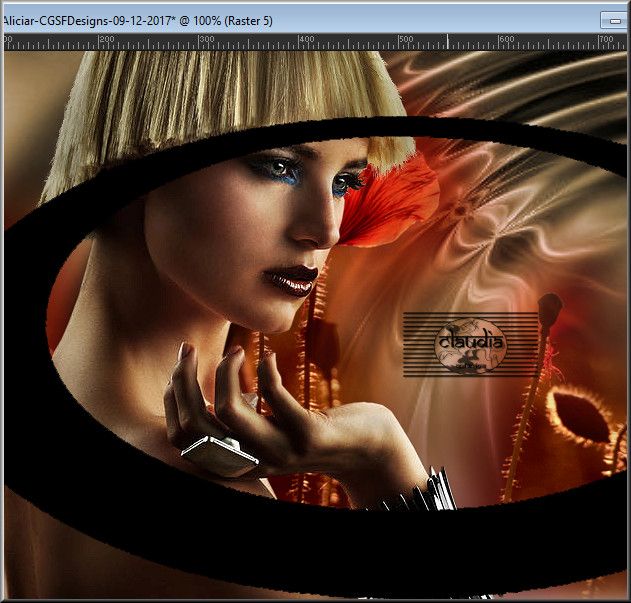

7.
Aanpassen - Eénstaps-fotocorrectie.
Aanpassen - Eénstaps ruisverwijdering.

8.
Lagen - Eigenschappen : zet de Dekking van deze laag op 85%.

9.
Afbeelding - Randen toevoegen : 30 px met de Achtergrondkleur : #FFFFFF, Symmerisch aangevinkt.
Activeer de Toverstaf, Doezelen en Tolerantie op 0.
Selecteer de witte rand.
Ga naar het Kleurenpallet en zet de Voorgrondkleur op #000000 en de Achtergrondkleur op #BA9A6D.
Het Kleurenpallet ziet er nu zo uit :
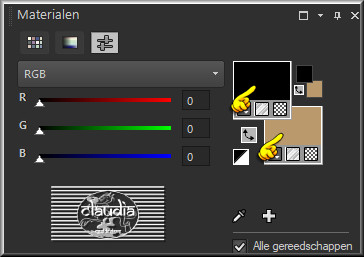
Klik met de muis in de Voorgrondkleur en daarna op het tabblad "Verloop".
Maak een Verloop met deze instellingen :
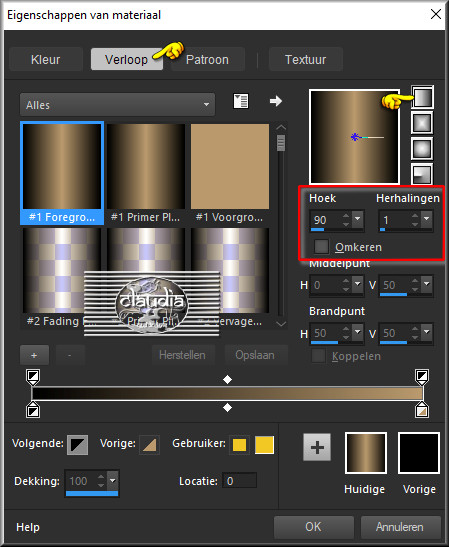
Ga terug naar je werkje.
Vul de selectie met dit Verloop.

10.
Effecten - Textuureffecten - Textuur : Dither 75 pct
Kleur = BCA174
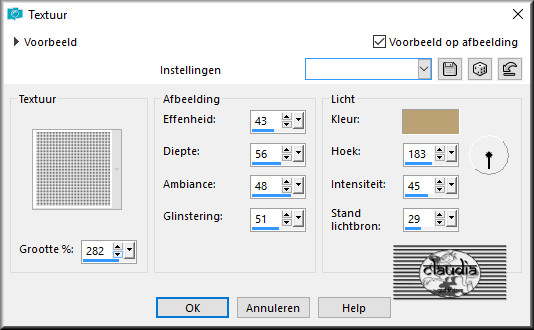

11.
Effecten - Randeffecten - Accentueren.
Selecties - Niets selecteren.

12.
Lagen - Nieuwe rasterlaag.
Plaats hierop je watermerkje.
Lagen - Samenvoegen - Zichtbare lagen samenvoegen.
We gaan nu verder met de animatie !!!

13.
Lagen - Dupliceren : doe dit 2 x zodat je 3 dezelfde lagen hebt :
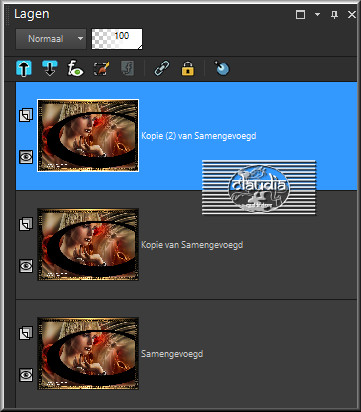
Activeer de onderste laag (= Samengevoegd) en sluit de 2 bovenste lagen
zodat je beter kunt zien wat je aan het doen bent.
Activeer de Toverstaf en selecteer het zwarte vlak :

Ga naar het Kleurenpallet en zet de Voorgrondkleur op de kleur : #BA9A6D.
Activeer het Penseelgereedschap (brushes) met deze instellingen :

Ga terug naar je werkje.
Stempel nu willekeurig in heel het zwarte vlak, allemaal kleine stipjes, zoveel als je maar wilt :

Open en activeer de middelste laag en stempel ook daar de stipjes, maar niet teveel op dezelfde plekken stempelen.
Open en activeer de bovenste laag en stempel ook daar de stipjes.
Selecties - Niets selecteren.

14.
Activeer de onderste laag in het Lagenpallet (= Samengevoegd).
Bewerken - Kopiëren.
*****
OPEN NU ANIMATIE SHOP
*****
Bewerken - Plakken - Als nieuwe animatie.
Ga terug naar PSP.
Activeer de middelste laag in het Lagenpallet.
Bewerken - Kopiëren.
Ga terug naar AS (= Animatie Shop).
Bewerken - Plakken - Na actieve frame.
Ga terug naar PSP.
Activeer de bovenste laag in het Lagenpallet.
Bewerken - Kopiëren.
Ga terug naar AS.
Bewerken - Plakken - Na actieve frame.
We blijven nu in AS.
Bewerken - Alles selecteren.
Als je de animatie wilt bekijken dan klik je op dit icoontje : 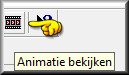
Sla je werkje op als GIF-formaat en dan is deze mooie les van Aliciar klaar.

© Claudia - December 2017.